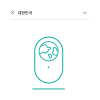「YI Technology」の販売するネットワークカメラ(セキュリティカメラ)「YI ホームカメラ」が便利なのでご紹介。
「YI ホームカメラ」はその名の通り、自宅やオフィスなどに設置して使うネットワークカメラ。自宅やオフィスに設置して留守中の様子を見守ることができるほか、電源とWi-Fiネットワークさえあれば、一時滞在するホテルなどなどにも設置して使うことができる。
(ただし、後述する通りその都度インターネット接続に関する設定が必要になる点は少々面倒。)
動きを検知してスマートフォンに通知
YI ホームカメラは、カメラに映る範囲の人やモノに動きがあると動きがあったことを自動的に検知してスマートフォンに通知を送ることができる。
例えば、玄関に設置したカメラで動きを検出する設定にしておけば、玄関の人の出入りをスマートフォンに通知することができるので、子どもが居る家庭に設置すれば子どもが外出・帰宅した時間を自動的に記録することができる。
また、動体検知機能はカメラに映る範囲の中で、検出する範囲を設定することもできる。このため、例えば窓側に向けて設置したカメラに対して、風で揺れる洗濯物による通知を防ぎ、窓の開閉だけを検出して通知する設定もできる。(うまく設定できれば…。)
通知設定は、通知を有効にする時間帯や、カメラに映る領域、感度レベル(低/中/高)に設定できるほか、アラートの頻度を低/中/高から設定できるので、好みや用途に合わせてカスタマイズ可能。
通知設定はカメラ毎に設定が変更できるので「玄関のカメラは24時間通知を有効に」、「窓に向けて設置するカメラは夜時間帯だけ通知を有効に」という設定もできる。
暗視機能搭載で真っ暗な部屋も「見える」
YI ホームカメラは暗視機能を搭載しているので、消灯した部屋の中の様子も確認できる。
自宅での用途としては、寝静まった子どもの様子を別室で確認するのに非常に重宝している。(真っ暗な室内でも、目が開いているか閉じているかぐらいは映像で判別できる。)
深夜早朝の「地震大丈夫?」を連絡しなくても確認できる
旅行・出張中などで自宅を離れている最中に、連絡が取りにくい時間帯(深夜早朝など)に地震が発生した時などで、地震発生をTwitterなどなどのSNS知った場合に家族に対して「地震大丈夫?」というコミュニケーションを、電話やメールなどなどで家族に連絡することなく、ネットワークカメラ経由の画像で確認することができる。
当然ながら、停電やネットワークの切断があると役に立たないのは注意。
「常に前面に表示」ができる
2017年12月下旬のアップデートで「フローティングウィンドウで生放送見えるようになる」機能が追加された。
解りやすく言えば、PCで言うところの「常に前面に表示」する機能で、スマートフォンの画面上にYI ホームカメラの情報を常時表示できる。
■追加された機能
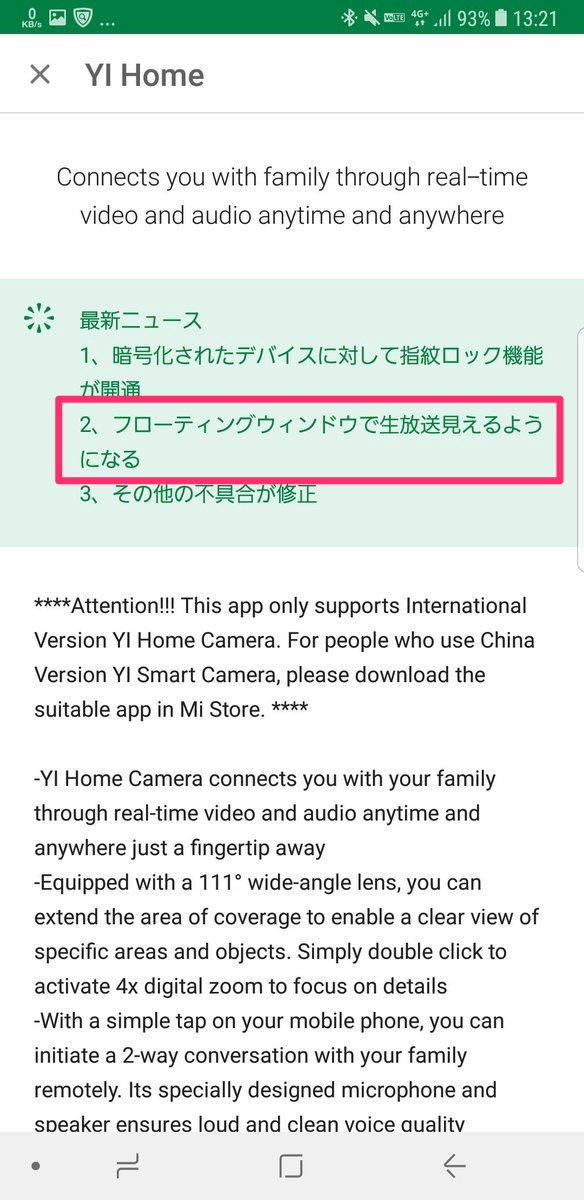
「常に前面に表示」機能を使えば、1台のスマートフォンでYIホームカメラの映像を確認しながら、YouTubeを見たりTwitterなどのSNSを使ったりすることもできる。
ただし、Android 8.0でOS標準サポートされている画面分割には非対応となっている模様。
複数台・複数拠点への設置もok
YI ホームカメラは、複数台のカメラを設置・映像を確認することができる。1つの拠点に複数のカメラを設置する使い方ができるほか、複数の拠点に設置したカメラの映像を確認するなどの使い方が容易にできる。
ただし「複数のカメラの映像を一画面に分割して表示」には非対応なので、よくあるセキュリティカメラを警備室で一覧表示するような用途では使えない。(スマートフォンを複数台用いて解決する方法はあるけれど…。)
マイク搭載で「話せる」
YI ホームカメラがマイクを搭載していて役立ったシーンとしては、家(集合住宅)を出た後にホールに運送業者が来ているのを見かけた時に「もうすぐ時間帯指定の荷物届くよー」と連絡することができ、赤ちゃんの授乳タイミングを調整したり、お風呂に入れる/入るタイミングを調整したりすることができた。
このほか、「家にいるけどスマートフォンで連絡が取れない」状況(何らかの理由で手が離せない)時などに、「今から帰るけど何か買ってくー?」というコミュニケーションに活用できる。
→もちろん、スマートフォンで連絡を取ることができれば問題は無いけれど、子育て中は「手が離せない」シチュエーションがそれなりにあるので…。
子どもがまだ小さいので、一人で留守番をさせるような機会は無いけれど、あと数年したら、家出留守番している子どもとカメラ越しにコミュニケーションを取ったりすることもできるかも。
ただし、YI ホームカメラのマイク機能を使った会話は、遅延およびマイク/スピーカーの性能の問題で、快適に会話ができる。という感じでは無いので過度な期待は禁物。
対応ネットワークはWi-Fi 2.4GHz帯のみ
基本的には非常に満足して使えているYI ホームカメラだけれど、使っている上での不便はネットワーク周り。
対応するWi-Fiネットワークが2.4GHz帯のみなので、2.4GHz帯のWi-Fiが使えない環境では動作しないことや、電子レンジを使っている最中などには接続が不安定になることのほかに、接続できる(覚えられる)Wi-Fiネットワークが1つのみなので「普段は家で使っているカメラを旅行・出張に持ち出して使う」という使い方をしようとすると、その都度セットアップを行う必要があり、やや手間。
※自宅でも旅行先でもモバイルWi-Fiルーターを使うなどの運用をすれば、この問題は発生しない。
セットアップ時の説明は英語
「YI ホームカメラ」は、日本国内向けにもソフトバンク コマース&サービスが正規代理店となり販売されている。ただし、セットアップ時にカメラが話す言語が英語となっているので、英語がさっぱりわからない場合は多少戸惑うこともあるかも。(とは言え、英語自体はそれほど難しい内容を話すわけではないので、手順さえわかっていればそれほど難しいものではない)
YI ホームカメラのセットアップ手順の解説は以下にて。
どちらかと言えば「コミュニケーション」寄りで使用
YI ホームカメラはいわゆる「セキュリティカメラ」のカテゴリに分類される商品だけれど、個人的にはどちらかと言えば「自宅に居る/居ないの確認」など、スマートフォンを介したコミュニケーション(電話やメッセージ)にすぐに応答が無い時に、家族の状態を確認する用途で利用している。
YI ホームカメラの販売ページは以下にて。
なお、「YI ホームカメラ」は後継モデルとして「YI ドームカメラ」も販売されている。
「YI ドームカメラ」は、アプリからカメラをコントロールして360℃の映像を確認することができるものの、カメラが「お辞儀」をするような角度を取ることができないので、設置する場所によっては初代モデル「YI ホームカメラ」の方が使いやすいように思う。
YI ドームカメラの販売ページは以下にて。
カメラの映像を確認するためのアプリケーションは、Android / iOS向けに公開されている。
Android向けの「YI Home」アプリは以下にて。
iOS向けの「YI Home」アプリは以下にて。
その他、携帯電話情報に詳しいkuropon.mobiによるレビューは以下にて。